Khám phá sức mạnh của hàm MOD và QUOTIENT trong Excel: Công cụ không thể thiếu để chia lấy số dư và số nguyên một cách chính xác.
Nội dung bài viết
Trong hành trình làm chủ bảng tính Excel, việc hiểu và sử dụng thành thạo các hàm chia là điều không thể bỏ qua. Những hàm này không chỉ phổ biến mà còn đóng vai trò quan trọng trong việc thực hiện các phép tính chia phức tạp.
Excel cung cấp hai hàm chia đặc biệt hữu ích:
- Hàm MOD: một công cụ mạnh mẽ giúp bạn lấy phần dư của phép chia một cách nhanh chóng và chính xác.
-Hàm QUOTIENT: một công cụ tinh tế giúp bạn lấy phần nguyên của phép chia, mang lại sự chính xác tuyệt đối trong tính toán.
Bài viết này sẽ hướng dẫn chi tiết cú pháp và cách áp dụng hai hàm chia mạnh mẽ: MOD và QUOTIENT, giúp bạn làm chủ Excel một cách dễ dàng.
Hàm MOD: Cánh cửa mở ra thế giới của phép chia lấy số dư.
Mô tả: Khám phá cách thức hoạt động và ứng dụng thực tiễn của hàm MOD trong các tình huống cụ thể.
Hàm MOD là công cụ tuyệt vời để trả về phần dư của một phép chia, giúp bạn xử lý các bài toán chia tách một cách hiệu quả.
Cú pháp: Khám phá cách sử dụng hàm MOD thông qua cấu trúc đơn giản nhưng mạnh mẽ.
MOD(number, divisor): Công thức vàng để tính toán phần dư trong Excel.
Trong đó: Tìm hiểu ý nghĩa của từng tham số và cách chúng kết hợp để tạo nên kết quả chính xác.
-number: số bị chia, là giá trị bạn muốn tìm phần dư, một tham số không thể thiếu.
-divisor: số chia, yếu tố quyết định kết quả phần dư, cũng là tham số bắt buộc.
Ghi chú: Những điều cần lưu ý để sử dụng hàm MOD một cách hiệu quả.
- Kết quả của hàm MOD sẽ mang dấu của số chia, bất chấp dấu của số bị chia.
- Nếu số chia bằng 0, hàm MOD sẽ trả về giá trị lỗi, một điều cần lưu ý để tránh sai sót trong tính toán.
Ví dụ: Khám phá cách áp dụng hàm MOD thông qua tình huống cụ thể.
Cho bảng dữ liệu sau: Một ví dụ minh họa trực quan để hiểu rõ hơn về cách sử dụng hàm MOD.
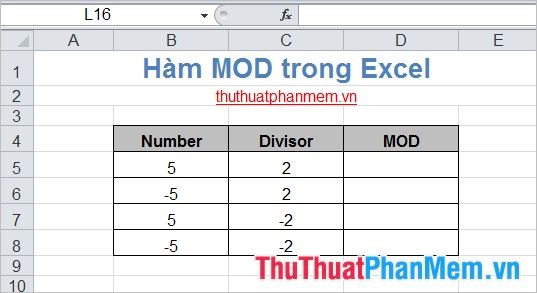
Yêu cầu: Tính phần dư khi lấy từng giá trị trong cột Number chia cho Divisor, một bài toán thực tế giúp bạn làm chủ hàm MOD.
Áp dụng công thức hàm MOD cho ô đầu tiên: =MOD(B5,C5), kết quả sẽ hiển thị ngay lập tức, minh họa sức mạnh của hàm này.
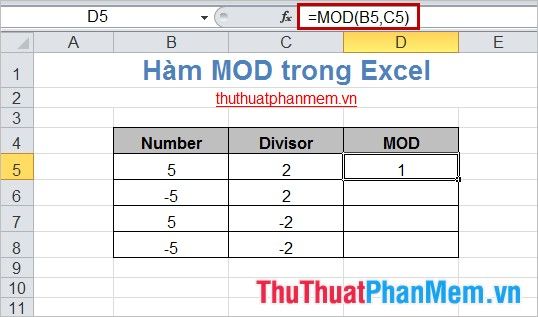
Thực hiện tương tự với các hàng tiếp theo và quan sát kết quả, bạn sẽ nhận thấy hàm MOD luôn trả về giá trị cùng dấu với số chia.
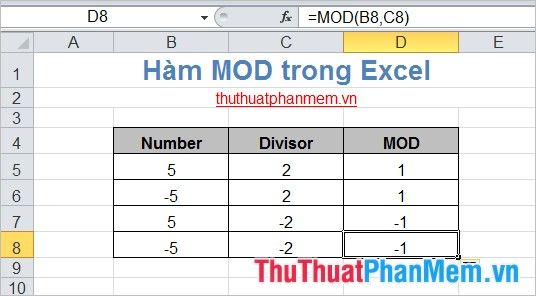
Hàm QUOTIENT: Công cụ tinh tế để lấy phần nguyên của phép chia, mang lại sự chính xác tuyệt đối.
Mô tả: Khám phá cách thức hoạt động và ứng dụng thực tiễn của hàm QUOTIENT trong các tình huống cụ thể.
Hàm QUOTIENT là công cụ mạnh mẽ giúp trả về phần nguyên của một phép chia, loại bỏ phần dư để tập trung vào kết quả chính xác.
Cú pháp: Khám phá cách sử dụng hàm QUOTIENT thông qua cấu trúc đơn giản nhưng hiệu quả.
QUOTIENT(numerator, denominator): Công thức vàng để tính toán phần nguyên trong Excel.
Trong đó: Tìm hiểu ý nghĩa của từng tham số và cách chúng kết hợp để tạo nên kết quả chính xác.
-numerator: số bị chia, là giá trị bạn muốn chia, một tham số không thể thiếu trong công thức.
-denominator: số chia, yếu tố quyết định kết quả phần nguyên, cũng là tham số bắt buộc.
Nếu một trong hai đối số numerator hoặc denominator không phải là số, hàm QUOTIENT sẽ trả về giá trị lỗi, đảm bảo tính chính xác trong tính toán.
Ví dụ: Khám phá cách áp dụng hàm QUOTIENT thông qua tình huống cụ thể.
Cho bảng dữ liệu như sau: Một ví dụ minh họa trực quan để hiểu rõ hơn về cách sử dụng hàm QUOTIENT.
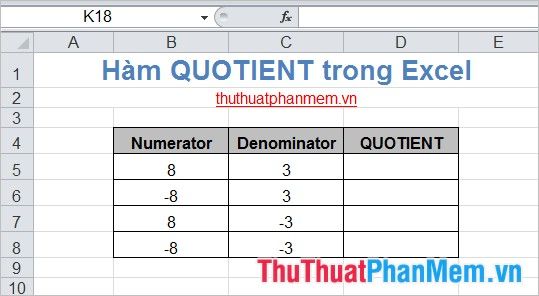
Yêu cầu: Sử dụng hàm QUOTIENT để tính phần nguyên khi lấy từng giá trị trong cột Numerator chia cho Denominator, một bài toán thực tế giúp bạn làm chủ hàm này.
Áp dụng công thức hàm QUOTIENT cho ô D5: =QUOTIENT(B5,C5), kết quả sẽ hiển thị ngay lập tức, minh họa sức mạnh của hàm QUOTIENT.
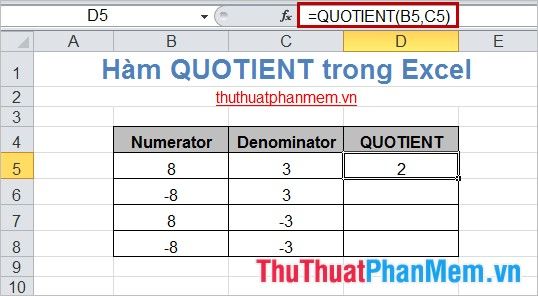
Thực hiện tương tự với các dữ liệu khác, bạn sẽ nhận được kết quả chính xác và nhanh chóng.
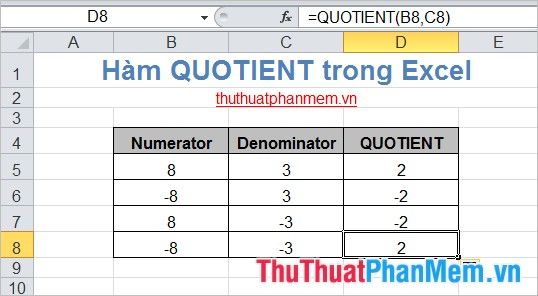
Bài viết trên đã khéo léo giới thiệu cú pháp và cách sử dụng hai hàm chia mạnh mẽ: MOD và QUOTIENT. Tùy vào yêu cầu cụ thể, bạn có thể linh hoạt áp dụng phép chia lấy số dư hoặc số nguyên để đạt hiệu quả tối ưu. Chúc bạn thành công và khám phá thêm nhiều điều thú vị trong thế giới Excel!
Có thể bạn quan tâm

61 lời chúc ý nghĩa và sâu sắc cho ngày Quốc tế Nam giới 19/11

Hướng dẫn cập nhật Facebook, Messenger, Zalo trên iPhone và iPad

Khám phá 20 filter Instagram cực hài hước để thêm phần vui nhộn khi trêu đùa bạn bè

Top 10 dịch vụ giặt ghế sofa chất lượng tại TP. HCM

Top 10 Phần Mềm Vẽ Anime Trên Máy Tính Đỉnh Cao Nhất Năm 2025


